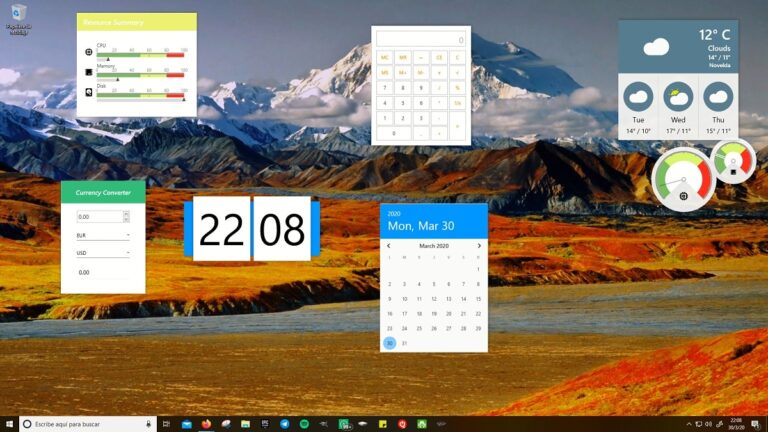Как удалить приложения, которые начинаются с Windows 10
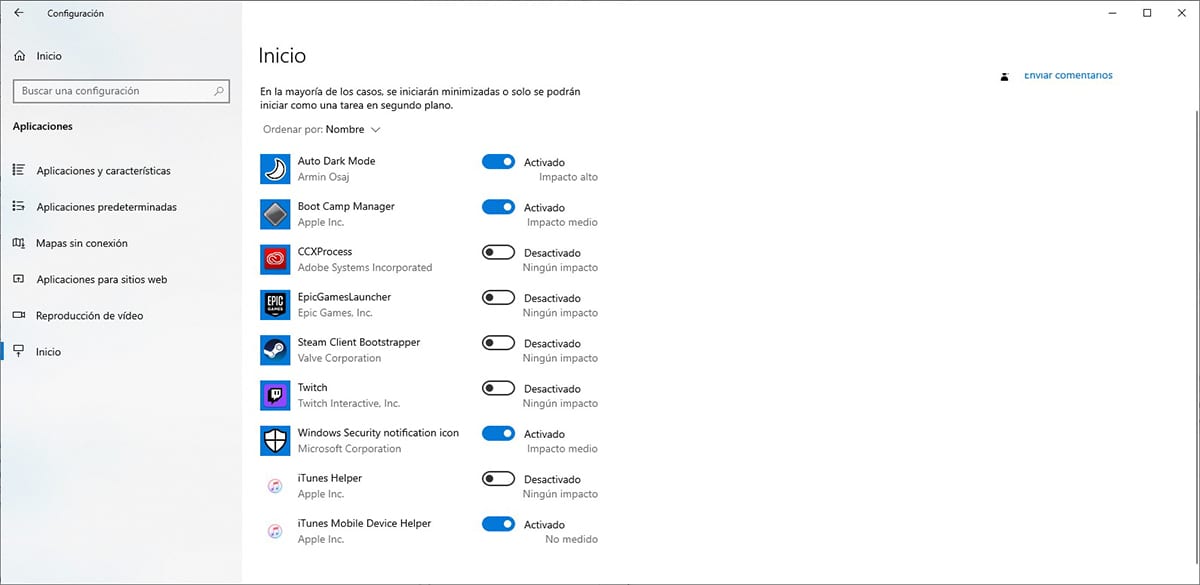
Традиционно Windows позволяла нам отключать приложения, которые запускаются при запуске Windows, с помощью команды «msconfig», открыв командное окно. С появлением Windows 10 этот метод изменился и теперь предлагает эту функцию через диспетчер задач. Но Это не единственный способ.
Microsoft осознает необходимость того, чтобы пользователи могли запускать свою копию Windows как можно быстрее. Существует множество приложений, которые для сокращения времени загрузки запускаются в фоновом режиме при запуске Windows. тем самым продлевая время зарядки.
Более простой способ удалить некоторые приложения, которые запускаются при запуске Windows, доступен в разделе Параметры конфигурации Windowsособенно в разделе «Приложения».
Наличие этой опции под рукой позволяет пользователю с небольшими знаниями проверить, насколько сокращается время загрузки его системы при запуске или отсутствии приложений, которые были добавлены при их установке при запуске Windows, чтобы определить Стоит ли того время ожидания?.
Действия по удалению приложений из автозагрузки Windows
- Прежде всего, мы должны получить доступ к параметрам настроек Windows. Самый быстрый и простой способ с помощью сочетания клавиш Текла Windows + я. Другой способ — нажать кнопку «Домой» и нажать на шестеренку/шестеренку.
- Далее нажимаем Приложения.
- В пределах Приложенияв левом столбце нажимаем на Начинать.
- В правом столбце все приложения, которые Они начинаются с нашей копии Windows.
Чтобы деактивировать те, которые мы не хотим запускать, нам просто нужно выключи выключатель так, чтобы он казался серым.